So testen Sie Windows 7 online, bevor Sie es installieren
Verschiedenes / / February 08, 2022
Wenn Sie Windows Vista oder Windows XP verwenden und planen, Windows 7 zu kaufen, dann gibt es einen coolen Website zum Testen von Windows 7 Professional, dass Sie die Benutzeroberfläche des neuen Betriebssystems vor dem Kauf testen können es.
Es gibt Ihnen die Möglichkeit, die meisten wichtigen Funktionen wie Netzwerke, Bibliotheken, Aero-Desktop, Taskleiste, Energieverwaltung usw. auszuprobieren. Sie können auch andere Funktionen wie Windows XP-Modus, Remotedesktop, standortbezogenes Drucken, Präsentationseinstellungen usw. testen.
Es erfordert JavaScript, Internet Explorer und ActiveX-Steuerung. Wenn Sie die Website öffnen, erkennt sie automatisch alle Einstellungen und fordert Sie auf, alle erforderlichen Updates zu installieren.
Öffne das Windows 7 Professional Test Drive-Website. Wenn Sie die grundlegenden Funktionen wie Taskleiste, Netzwerk oder Aero Desktop testen möchten, klicken Sie auf die Registerkarte „Mehr erledigen“.

Die Registerkarte wird erweitert, um Ihnen alle grundlegenden Funktionen anzuzeigen. Klicken Sie auf eine Funktion, die Sie testen möchten. Hier habe ich auf „Taskbar“ geklickt, um alle Funktionen davon zu testen.
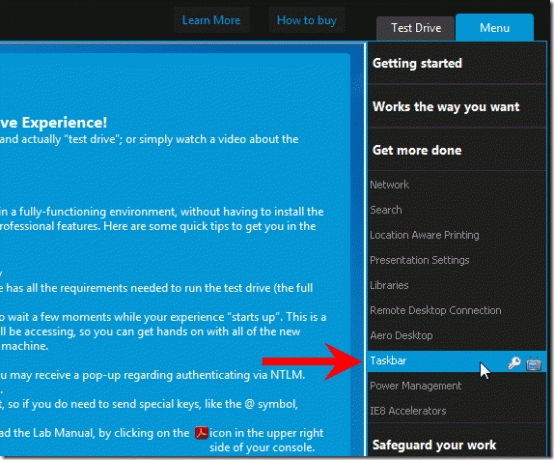
Nach ein paar Sekunden erscheint ein kleines Fenster mit „NTLM-Authentifizierung“. Aktivieren Sie das Kontrollkästchen neben „Nicht erneut fragen“ und klicken Sie auf die Schaltfläche „Ja“.
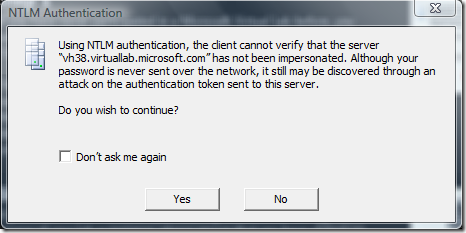
Sie erhalten einen Bildschirm wie im folgenden Screenshot gezeigt. Aktivieren Sie das Kontrollkästchen neben „Diesen Bildschirm nicht mehr anzeigen“ und klicken Sie auf die Schaltfläche „Fenster schließen“.
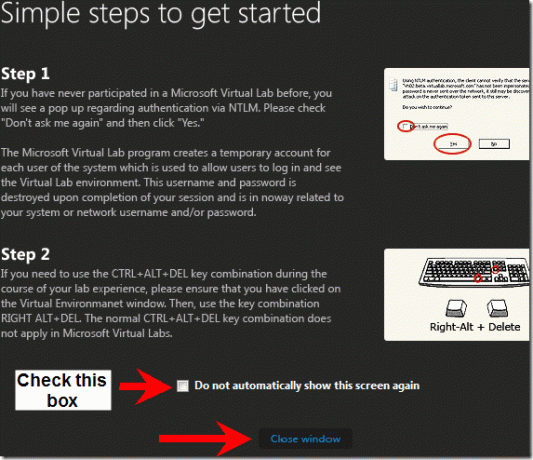
Sie erhalten einen Windows 7-Bildschirm. Klicken Sie einmal auf den Bildschirm, um die Steuerung zu aktivieren. Hier können Sie all die Dinge tun, die Sie auf einem normalen Windows 7-Computer tun können. Sie können eine neue Datei erstellen, Dokumente öffnen, mit der Maus über die Dokumentsymbole in der Taskleiste fahren, um eine Miniaturansicht anzuzeigen, nach Dateien suchen usw.

Sie können jedes Symbol nach links oder rechts ziehen, um seine Position zu ändern. Sie können auch allen Anweisungen in der rechten Seitenleiste folgen (siehe Screenshot unten). Sehen Sie sich Lernvideos an (klicken Sie auf das Videosymbol), in denen Sie erfahren, was Sie über die Funktionen des Betriebssystems wissen können.
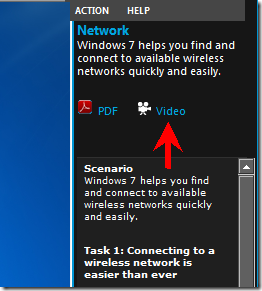
Eine Funktion, die ich auf dieser erstaunlichen Website sehen möchte, ist die Aktivierung von Windows-Tastenkombinationen. Wir können in dieser Simulation keine Tastenkombinationen verwenden. Sie können jedoch den Hauptbefehl „Alt+Strg+Entf“ über das Menü „Aktion“ oben in der Seitenleiste senden.
Probieren Sie es aus und lassen Sie uns wissen, wie es für Sie funktioniert hat.
Zuletzt aktualisiert am 02. Februar 2022
Der obige Artikel kann Affiliate-Links enthalten, die Guiding Tech unterstützen. Dies beeinträchtigt jedoch nicht unsere redaktionelle Integrität. Die Inhalte bleiben unvoreingenommen und authentisch.



